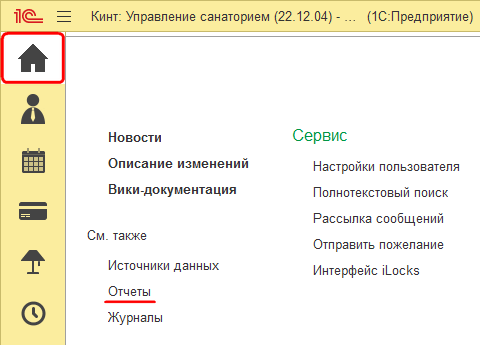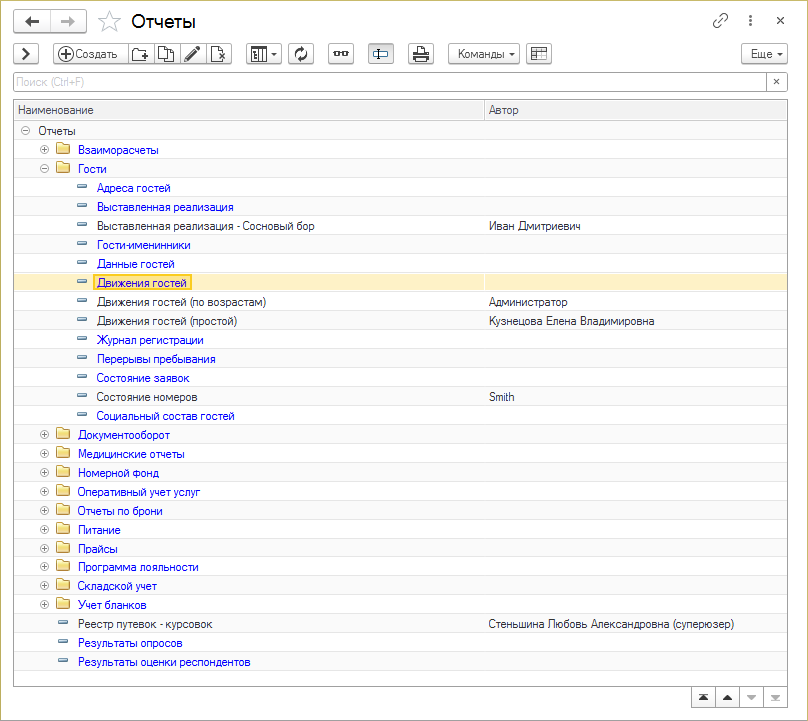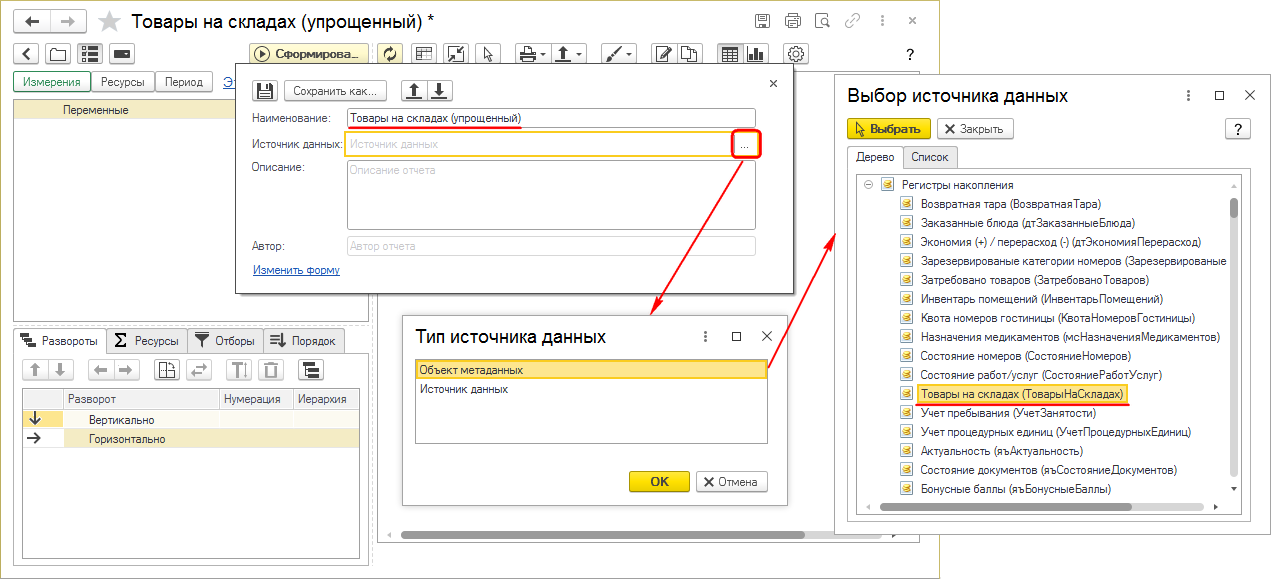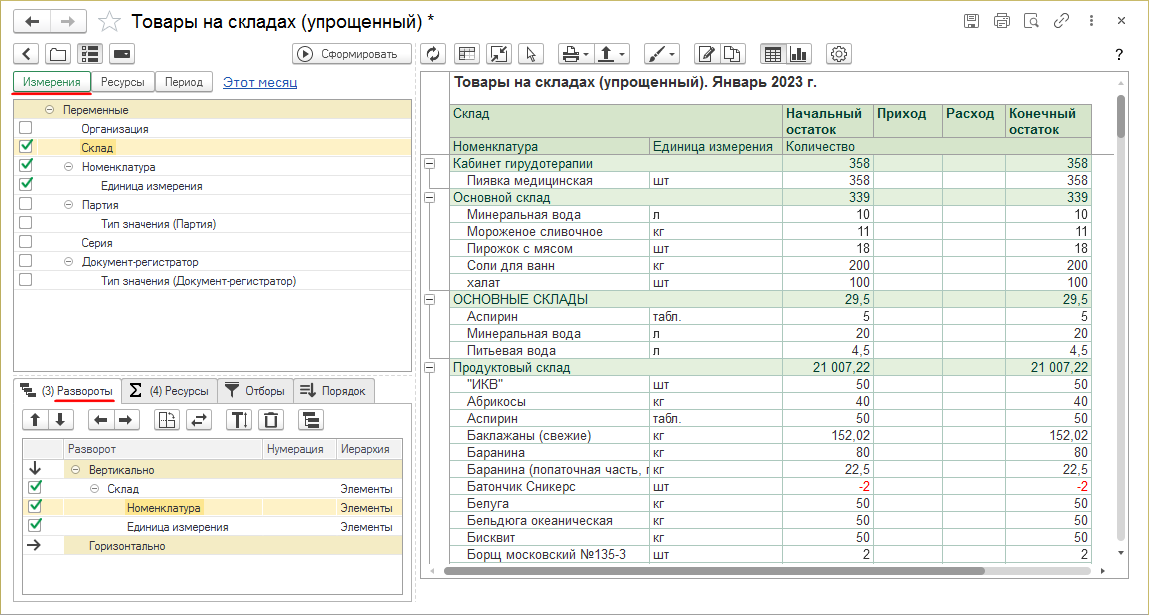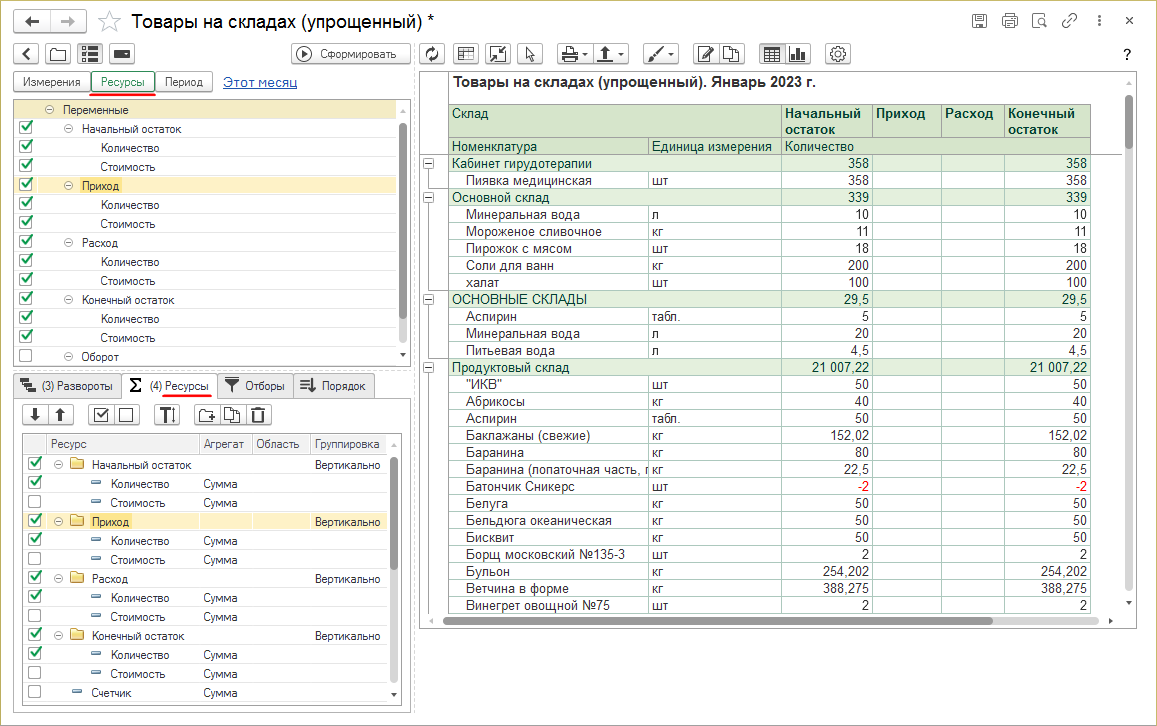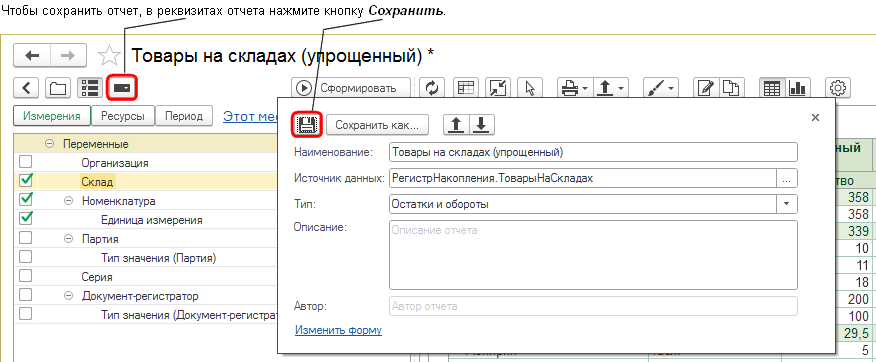Справочник «Отчеты» (КУС) — различия между версиями
| Строка 42: | Строка 42: | ||
: [[Файл:Реквизиты отчета Сохранить.png]] | : [[Файл:Реквизиты отчета Сохранить.png]] | ||
| − | Отчет сохранится в справочник «Отчеты» | + | Отчет сохранится в справочник «Отчеты». Его всегда можно будет там найти. |
| − | |||
| − | |||
| − | |||
| − | |||
| − | |||
| − | |||
| − | |||
| − | |||
| − | |||
| − | |||
| − | |||
| − | |||
| − | |||
| − | |||
| − | |||
{{notice|Подробно об интерфейсе отчета можно прочитать в статье [[Универсальная форма отчета#Интерфейс Уфо|Универсальная форма отчета]]}} | {{notice|Подробно об интерфейсе отчета можно прочитать в статье [[Универсальная форма отчета#Интерфейс Уфо|Универсальная форма отчета]]}} | ||
Версия 19:54, 27 января 2023
Справочник хранит в себе все отчеты программы — предопределенные (отображаются синим цветом) и создаваемые пользователями (отображаются черным цветом).
Справочник находится в разделе ГЛАВНОЕ, открывается ссылкой Отчеты. Также справочник можно найти поиском по интерфейсу.
Чтобы открыть форму отчета, установите на него курсор и дважды щелкните мышью или нажмите Enter.
(см. также Универсальная форма списка)
Создание отчета
1. В справочнике «Отчеты» нажмите кнопку Создать. Откроется пустая форма отчета и будут сразу открыты реквизиты отчета.
- В поле «Наименование» введите название отчета.
- В поле «Источник данных» выберите источник данных отчета.
В зависимости от источника данных отчета заполняется список переменных, из которых можно составлять отчет.
2. В разделе Настройки задайте нужные настройки отчета:
- установите развороты,
- выберите ресурсы для отчета,
- при необходимости установите сортировку отображения переменных в отчете.
Для создания отчета используйте также другие возможности интерфейса УФО.
Развороты отчета:
Ресурсы отчета:
3. Нажмите кнопку Сформировать.
4. Чтобы сохранить отчет, в разделе Реквизиты нажмите кнопку ![]() Сохранить.
Сохранить.
Отчет сохранится в справочник «Отчеты». Его всегда можно будет там найти.
|
Подробно об интерфейсе отчета можно прочитать в статье Универсальная форма отчета |